看着如今火热的短视频市场,你是不是也想入场了。小编最近入手测试了一款camtasia录屏软件,我也是小白一枚,录制视频后简单的剪辑了一下,就准备导出视频。
尴尬的是不知道,如何将修改后的视频导出到本地电脑。在此分享学习后的方法:
1、视频资源剪辑完成后,点击右上角的【分享】按钮,弹出菜单选择【本地文件】选项
录屏软件camtasia怎么导出本地视频MP4格式
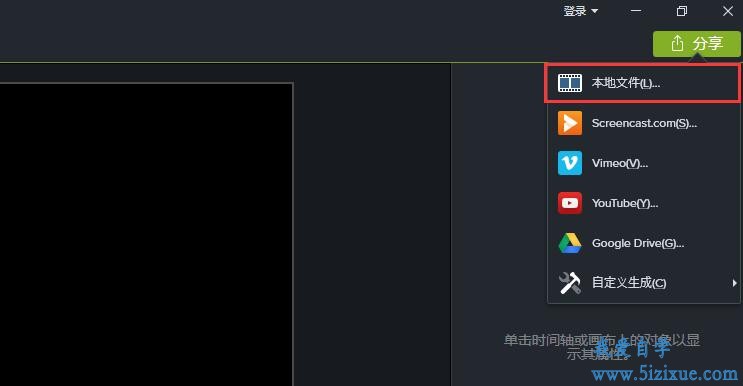
进入下一页后,选择“自定义生成设置”
2、进入生成最终视频文件格式页面时,选择MP4格式,然后点击下一步

3、进入下一个页面后,按提示设置是否显示控制条、大小及视频音频设置。
再点击下一步可以设置视频版权显示以及添加水印。
最后一个页面,选择生成的MP4视频文件存放路径,然后点击【完成】,等待视频渲染后即可得到本地MP4格式视频




